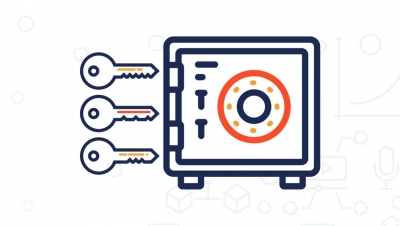در این مقاله نحوه تنظیم ولت چند امضایی بیت کوین را با لجر و آنچیند کپیتال توضیح میدهیم.
ایجاد Vault با آنچیند
- به سایت Unchained رفته و در قسمت Services روی Vaults کلیک کنید.
- روی Get started کلیک کنید.
- صفحه را پیمایش کنید تا Self-Setup را ببینید.
- در قسمت Self-setup روی Create an account کلیک کنید.
- ایمیل و رمزتان را وارد کنید. شرایط استفاده و سیاست حریم خصوصی را بررسی کرده و روی Create Account کلیک کنید.
- آدرس ایمیل خودتان را تأیید کنید.
- پروفایل را ایجاد کنید.
- اکانت، HW و گزینه onboarding را انتخاب کنید.
- حالا چک اوت کرده و Unchained را اجرا کنید.
- در حساب Unchained خودتان، وارد قسمت بالای سمت چپ شده و روی Keys کلیک کنید.
- اگر این حساب شما جدید است، روی Upload new key کلیک کنید.
- حالا برای کلید خودتان یک اسم انتخاب کنید. کافیست این اسم را طوری انتخاب کنید که بعداً به راحتی آن را به خاطر بیاورید و بعد روی Next کلیک کنید.
حالا کلید عمومی را از دستگاه لجر خودتان استخراج کنید.
استخراج کلید عمومی
- Ledger را انتخاب کنید.
- لجر نانو را با استفاده از کابل به کامپیوتر وصل کنید.
- پین کد را وارد کرده و قفل دستگاه را باز کنید.
- اپلیکیشن بیت کوین را در دستگاه لجر باز کنید.
- کلید عمومی نمایش داده شده روی صفحه دستگاه لجر را بررسی کنید.
- برای تأیید اتصال، هر دو دکمه را فشار دهید.
- برای استفاده از اپلیکیشن لجر لایو و بارگذاری کلید خودتان به Unchained روی Connect to Ledger کلیک کنید. در هیچ لحظهای طی این فرایند، کلید خصوصی شما به اشتراک گذاشته نمیشود.
- حالا باید کلید عمومی استخراج شده را مشاهده کنید. روی Next کلیک کنید.
- در صفحه Review key خلاصهای از همه اطلاعات را مشاهده میکنید. بررسی کنید که همه چیز درست باشد و بعد روی Create کلیک کنید.
این فرایند را برای کلید دوم تکرار کنید:
- پس از تکمیل فرایند اضافه کردن یک کلید، وارد قسمت Keys شوید.
- روی Upload New Key کلیک کنید.
- یک دستگاه لجر دیگر را به کامپیوتر وصل کرده و قفل آن را باز کنید.
- برای اضافه کردن کلید دوم، مراحل ذکر شده در بالا را تکرار کنید.
ایجاد vault آنچیند
جهت ایجاد vault آنچیند باید برای سطح 2 تأیید شده باشید و این یعنی باید فرایند KYC را طی کنید.
پس از طی کردن این فرایند، مراحل زیر را دنبال کنید:
- وارد صفحه Vaults شده و روی New Vault کلیک کنید.
- نام vault را انتخاب کنید.
- کلیدهایی را که قبلاً به vault آنچیند بارگذاری کرده بودید، انتخاب کنید.
- جزئیات مربوط به vault را مرور کرده و روی Create vault کلیک کنید.
انتخاب مدل کاستدی
باید مدل کاستدی را انتخاب کنید:
- مدل Client-controlled را انتخاب کرده و روی Next کلیک کنید.
- مسیر Sign on your own → Next را طی کنید.
- نام vault را انتخاب کنید.
- روی Pick a key کلیک کرده و کلیدی را که قصد دارید به عنوان cosigner استفاده کنید، مشخص کنید.
- روی Next کلیک کنید.
- برای انتخاب یک کلید دیگر، روی Pick a key کلیک کنید. یک کلید دیگر را به عنوان cosigner انتخاب کرده و روی Next کلیک کنید.
- شرایط استفاده از خدمات را تأیید کرده و روی Create کلیک کنید.
- روی Continue کلیک کنید.
انجام واریزی
برای واریز، مراحل زیر را طی کنید:
- روی Deposit کلیک کنید.
- آدرس واریز را کپی کنید.
- اپلیکیشن لجر لایو را باز کرده و بیت کوین را به حساب آنچیند خودتان ارسال کنید.
ایجاد تراکنش
فرض کنید قصد برداشت مقداری از موجودی خودتان را دارید و باید تراکنش را با multisig امضاء کنید. برای انجام این کار:
- روی Withdraw کلیک کنید.
- آدرس برداشت را وارد کرده و روی Next کلیک کنید.
- مبلغ مورد نظر را برای برداشت وارد کنید.
- کارمزد توصیه شده یا دلخواه را مشخص کرده و روی Next کلیک کنید.
- 2 کلید cosigning (امضای مشترک) را برای امضای تراکنش انتخاب کرده و روی Next کلیک کنید.
- خلاصه تراکنش را مرور کنید.
- روی Create transaction کلیک کنید.
امضای تراکنش با استفاده از کلید اول
- روی Ledger کلیک کنید. کلیدی از دستگاه لجر را که استفاده خواهد شد، مشاهده میکنید.
- دستگاه لجر را به کامپیوتر وصل کرده و قفل آن را باز کنید.
- اپلیکیشن بیت کوین را روی دستگاه لجر باز کنید.
- روی Sign with Ledger کلیک کنید.
- تراکنش را در دستگاه لجر بررسی کرده و اگر همه چیز صحیح به نظر رسید، آن را تأیید کنید.
- پس از تأیید، میتوانید PSBT امضا شده را مشاهده کنید.
- روی دومین کلید cosigning کلیک کرده و سپس روی Ledger کلیک کنید.
امضای تراکنش با استفاده از کلید دوم
- دستگاه لجر را وصل کرده، پین کد را وارد کرده و قفل دستگاه را باز کنید.
- روی Sign with Ledger کلیک کنید.
- تراکنش را در دستگاه لجر بررسی کنید و اگر درست به نظر میرسید، آن را تأیید کنید. برای پذیرش و ارسال تراکنش، هر دو دکمه دستگاه لجر را با هم فشار دهید.
- تراکنش شما آماده پخش میشود. روی Broadcast کلیک کنید.